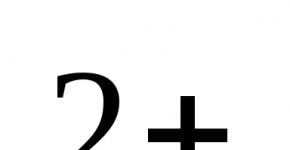Пропал переключатель языка виндовс 7. Восстанавливаем языковую панель в ОС Windows XP
Не секрет, что создатели операционных систем Windows даже при условии постоянного выхода новых версий и устанавливаемых периодически обновлений так и не смогли решить одну из глобальных проблем, связанную с тем, что на панели пропадает значок языка. С чем это связано, доподлинно никто не знает. Возможно, это воздействие вирусов или системные ошибки, что встречается намного чаще. Давайте посмотрим, как можно исправить такую ситуацию средствами системы, не прибегая к сторонним инструментальным наборам, которые, кстати сказать, в большинстве случаев проблему не устраняют, поскольку в системе могут действовать запреты на изменение конфигурации.
Почему пропадает значок языка на панели?
Не говоря о системных сбоях, одной из причин многие специалисты называют то, что самая языковая панель в системном трее не была закреплена. В таком случае пользователь ее мог случайно скрыть, удалить или переместить в другую область экрана. Для начала посмотрите, может быть, действительно, панель находится где-то в углу, скрываясь за рабочей областью экрана?
С другой стороны, если с панели пропал значок языка, это может свидетельствовать о нарушениях в системном реестре (например, случайное изменение или удаление соответствующего ключа при неосторожном вмешательстве). Но вот причина постоянного исчезновения языковой иконки не выяснена до сих пор. Однако можно предложить несколько решений, которые позволят ее восстановить.
На панели пропал значок языка: как вернуть его через настройки «Панели управления»?
Самым простым и универсальным решением является использование соответствующего раздела «Панели управления». В случае если на «Панели задач» пропал значок языка в XP-версии системы, используется раздел языка и региональных стандартов. В системах рангом выше - раздел часов, языка и региона.

В качестве примера рассмотрим ситуацию, когда пропал значок в Windows 7 (язык, панель неактивны, переключение недоступно). После входа в вышеуказанный раздел на вкладке языка и клавиатуры необходимо использовать кнопку смены клавиатуры, а в следующем окне активировать строку закрепления соответствующего элемента в «Панели задач». Также желательно установить галочку напротив пункта показа языковых меток и снять флажок со строки установки прозрачности панели в неактивном состоянии. Если это не поможет, отключите панель и включите заново.

В некоторых случаях, если значок языка пропадает с «Панели задач» и после этого, помогает выполнение команды ctfmon в консоли «Выполнить». Кстати, именно этот элемент в автозагрузке и отвечает за отображение языковой панели и ее настройки. Проверьте автозагрузку (в Windows 7 это команда msconfig с переходом на соответствующую вкладку в конфигурации, в Windows 10 - «Диспетчер задач»). Если служба отключена, включите ее. В качестве дополнительного действия можно посоветовать самостоятельно внести ее в раздел автостарта системы.
Восстановление работы «Планировщика заданий»
Мало кто из рядовых пользователей знает, что практически все программы и системные компоненты в виде служб работают по специальному графику, установленному в «Планировщике заданий», а сбой в работе этой службы и вызывает нарушения и в функционировании самой ОС.

Проверить работу «Планировщика» можно в соответствующем разделе служб (services.msc), где необходимо найти искомый компонент и убедиться, что он включен (работает), а тип запуска установлен на автоматический.

Далее вызовите сам «Планировщик» и проверьте компонент MsCtfMonitor. Если такой компонент отсутствует, EXE-файл можно скачать на сайте Microsoft и импортировать его настройки в раздел TextServicesFramework, после чего убедиться, что компонент находится в активном состоянии.
Если сам компонент языковой службы отсутствует, необходимо загрузить файл ctfmon.exe и поместить его в каталог System32, после чего произвести полный перезапуск системы.
Использование параметров системного реестра
В случае, когда значок языка пропадает с «Панели задач», а загружать дополнительные компоненты не хочется или нет возможности, можно воспользоваться редактором реестра (regedit).

В нем необходимо через раздел SOFTWARE спуститься по ветке HKLM и найти там каталог Run, как показано на изображении выше. В правой части редактора нужно создать строковый параметр и присвоить ему имя ctfmon.

Затем через ПКМ или двойной клик следует войти в редактирование и установить для него значение в виде полного пути к исполняемому файлу ctfmon.exe. По завершении всех действий в обязательном порядке требуется рестарт компьютера.
Удивительно, но есть еще одно решение, позволяющее устранить данную проблему. Судя по отзывам пользователей в интернете, срабатывает оно почти всегда (за редким исключением).
Состоит оно в том, чтобы войти в соответствующий раздел «Панели управления» и изменить первый язык, используемый по умолчанию, с русского на английский. В этом случае при старте системы именно он будет отображаться в системном трее. Если вас это не смущает, такой вариант использовать можно. Собственно, ничего страшного тут нет.
В заключение
Вот и все, что касается восстановления языковой иконки в системном трее. Какое именно решение применять лучше всего, однозначно сказать довольно трудно, ведь глобальная причина проявления такого поведения системы неизвестна. Впрочем, можно посоветовать сразу обратиться к системному реестру, поскольку некоторые стандартные методы могут давать лишь кратковременный эффект (большей частью это касается соответствующих настроек в «Панели управления»).
Наконец, если пропадание значка было связано с воздействием вирусов (и такое тоже бывает), систему необходимо проверить каким-нибудь портативным сканером, включив глубокий анализ. Еще лучше - воспользоваться программами, имеющими собственный загрузчик (например, Kaspersky Rescue Disk), чтобы загрузиться со съемного носителя и проверить компьютер на вирусы еще до загрузки Windows. Именно утилиты такого типа способны находить глубоко засевшие угрозы и на жестком диске, и даже в оперативной памяти. Опять же, для проверки следует включить в сканирование не только жесткий диск и логические разделы, а и загрузочные области со скрытыми объектами. Возможно, если причина была действительно в этом, вы и получите желаемый результат (может быть, сам исполняемый файл ctfmon был заражен или даже поврежден вследствие воздействия вирусных кодов).
Работая за компьютером, пользователь при попытке переключить языковую раскладку может обнаружить, что она вовсе отсутствует. Данная проблема встречается довольно часто, и имеется несколько вариантов ее устранения.
Первоначально стоит проверить, активирована ли языковая раскладка в панели задач. Кликаем ПКМ на панель задач и в самом верху ищем пункт «Панели». В открывшемся подменю отмечаем галочкой пункт «Языковая панель». В случае ее отсутствия раскладка отображаться не будет. Если возле нее уже стоит подтверждение, то пробуем убрать галочку и поставить ее снова. Маловероятно, что предыдущий способ сможет устранить данную проблему, поэтому сразу после него следует воспользоваться региональными настройками. Открываем меню «Пуск» и находим «Панель управления». Откроется окно, в котором будут отображаться все элементы панели управления. Необходимо найти пункт «Язык и региональные…».











Иногда, когда нам нужно переключить раскладку клавиатуры, мы обнаруживаем, что панельки с переключателем языков нет на месте.
Давайте вернем этот значок обратно.
Для Windows 7.
Пробуем щелкнуть на панели задач внизу правой кнопкой и в пункте Панели найти Языковая панель.
появилась панель - тогда все ок.
В этой версии все намного проще. Разработчики наконец-то упростили процесс возврата панельки на место. Жмем кнопку «пуск», выбираем «Панель управления». Ищем пункт «Смена раскладки клавиатуры…»

В следующем окне во вкладке «Языки и клавиатуры» жмем кнопку «изменить клавиатуру»

В следующем окне на вкладке «Языковая панель» видим несколько вариантов расположения языковой панельки. Выбираем «Закреплена в панели задач» и жмем ОК.

Все, панелька на месте.
Если после проделанных манипуляций ничего не появилось, попробуйте сначала убрать значок (описанным выше способом) а потом восстановить его опять.
Если и это не помогло - попробуйте запустить панельку вручную. Для этого в меню Пуск-Выполнить или Пуск-Поиск (или комбинацией WIN-R) выполните команду ctfmon
Если панелька появилась - добавьте ярлык вызова автозагрузку.
Для этого запустите редактор реестра, выполнив в строке Пуск - Поиск команду regedit.

После запуска редактора реестра перейдите в раздел HKEY_LOCAL_MACHINE\SOFTWARE\Microsoft\Windows\CurrentVersion\Run

И там создайте строковый параметр (Правка-создать-Строковый параметр), который назовем CTFmon.
Затем, щелкнув на нем правой кнопкой выбираем пункт "Изменить" и введем туда значение "C:\Windows\System32\ctfmon.exe".

Сохраняем, закрываем редактор и пробуем перезагружаться.
Для Windows XP:
Попробуем самый простой путь. Щелкните правйо кнопкой по пустому месту нижней панели (на которой кнопка Пуск). Выибрайте пункт Панели - Языковая панель.

Если панель повилась на месте - отлично. Если панель появилась, но где-то вверху - прокрутите страницу чуть ниже и вы найдете как ее поставить на место.
Если такого пункта нет, панель не появилась - читаем дальше.
Заходим в панель управления и находим самый последний пункт Языки и региональные стандарты.

На вкладке «Языки» жмем кнопку «Подробнее»

В следующем окне жмем кнопку «Языковая панель».

Если кнопка «Языковая панель» неактивна.

Переходим на вкладку «Дополнительно» и снимаем галочку с пункта «Выключить дополнительные текстовые службы» и обязательно жмем Применить.

После этого возвращаемся на вкладку «Параметры» и видим уже активную кнопку «Языковая панель». Жмем ее.
И в появившемся окне ставим галочку «Отображать языковую панель…»

Жмем ОК пару раз и ищем появившуюся панельку с переключателем языков. Обычно она улетает вверх вправо. В правом верхнем углу находим ее. И жмем малюсенькую кнопочку-черточку.

Панелька возвращается на свое законное место.
П
оследние версии Windows были отмечены небольшим багом, проявляющимся как исчезновение значка языковой панели в области уведомлений. И хотя эта ошибка давно известна разработчикам, в Microsoft по-прежнему не спешат с её исправлением, очевидно полагая, что она не заслуживает особого внимания. Чаще всего внезапное исчезновение значка переключения раскладки происходит при системных сбоях, вирусных атаках, использовании оптимизаторов, реже при установке новых программ.
Также ошибка может проявляться при скрытии языковой панели. Единожды скрыв панель, пользователь уже не может её вернуть на место по причине отсутствия соответствующих элементов управления. При этом возможность переключения раскладки с клавиатуры сохраняется. Перезагрузка компьютера в таких случаях помогает далеко не всегда. Как вариант, можно попробовать выполнить откат системы на раннюю точку восстановления или воспользоваться тремя этими методиками.
Способ первый. Проверка системных настроек
Первым делом проверьте в настройках системы включено ли отображение языковой панели вообще. Соответствующие настройки находятся в Панели управления, в разделе .


В открывшемся окошке переключитесь на вкладку «Языковая панель» и убедитесь, что настройка включена.

Если нет, включаем её и сохраняемся.
Способ второй. Переустановка языков ввода
Как правило, у русскоязычных пользователей Windows в системе включено два языка ввода: русский и английский. Если включен только один язык, переключатель языков не будет отображаться в принципе. Однако, не смотря на то, что пользователем используются оба языка, система по какой-то причине об этом «забывает» и начинает считать, что используется только один язык. Исправить такую ошибку можно путем переустановкой языков ввода.
Для этого в разделе Панели управления «Язык» нужно выделить элемент английской раскладкой, а затем удалить его.

Затем тут же жмём , в открывшемся окне выбираем

и вновь добавляем его.

Если решить проблему таким способом не удалось, переходим к третьему варианту.
Способ третий. Добавление процесса ctfmon.exe в автозагрузку
Как и в более ранних версиях ОС в Windows 8 и 8.1 за отображение языковой панели отвечает файл ctfmon.exe . По умолчанию он должен запускаться при старте системы, но может такое статься, что по какой-то причине он «вылетел» из автозагрузки. Чтобы вернуть его в автозагрузку воспользуемся обычным редактором реестра. В редакторе вам нужно будет отыскать ветку HKEY_LOCAL_MACHINE/Software/Microsoft/Windows/CurrentVersion/Run и проверить, имеется ли в ней параметр, указывающий на ctfmon.exe . Если такого параметра нет, надо будет создать его вручную.
Кликните по пустому пространству окна редактора правой кнопкой мыши и выберите .

Имя новому параметру можно дать произвольное (на английском), в качестве же значения вписать строчку «ctfmon»=»ctfmon.exe» либо указать полный путь к исполняемому файлу (ctfmon.exe располагается в системном каталоге System32) .

После выполнения этих манипуляция необходимо будет перезагрузить компьютер. Если управляющий файл не был поврежден, работа языковой панели должна восстановиться в полном объёме.
Ошибка 0x80070643 в Центре обновления Windows: причины и устранение Эта ошибка чаще всего появляется при попытке установки обновлений операционной системы Windows. Существует несколько причин возникновения и способов устранения. Одна из них заключается в наличии в реестре Windows записей...